- Wordの脚注とは何なのかを知りたい
- 脚注の入れ方・消し方・編集方法が知りたい
- 文末脚注への変換方法が知りたい
このようなお悩みをお持ちですか?
この記事にすべてまとめました。
初心者向けにわかりやすく解説しておりますので、ぜひ最後まで読んでいってください。
-著者情報-
名前:Utatane
Word使用歴:15年以上
ひとこと:初心者だった当時に戻った気持ちになって解説いたします
※わかりやすさを重視しております。厳密には解釈が異なる場合がありますことをご了承ください。
実演パソコンのスペック(ソフトやバージョンによっては、表示や結果が異なる場合があります)
- OS:Windows11 Home 64bit
- Word:Microsoft Office Home and Business 2021
Wordの脚注とは?
脚注は、本文中の語句や文について補足説明を加えるための注釈です。
脚注はページの下部に自動で表示され、本文をすっきり見せることができます。
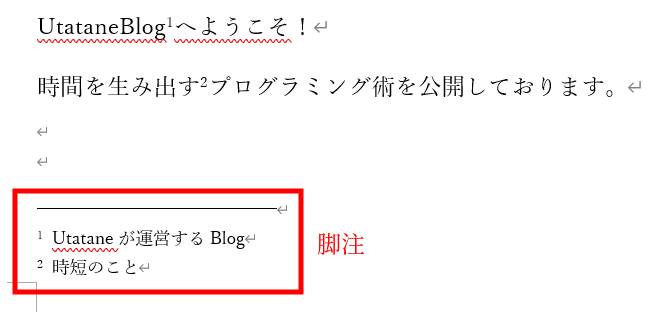
一方で、似た機能に「文末脚注」があります。
こちらは文書の最後に注釈をまとめて表示する形式です。
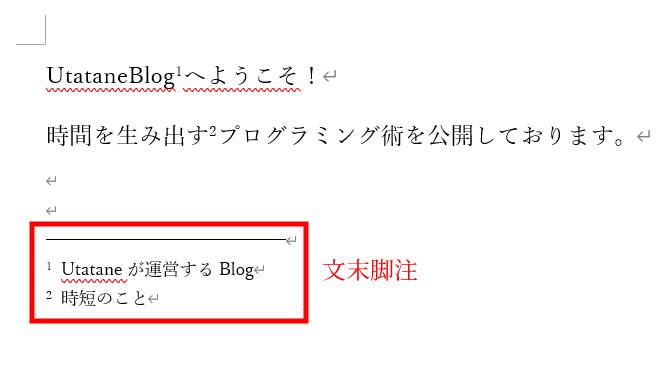
- 脚注:各ページの最後に入る注釈
- 文末脚注:文書の最後(最後のページ)にまとめて入る注釈
脚注を入れる方法
手順は以下の通りです。
- 上部メニューの「参考文書」→「脚注の挿入」をクリック
- 注釈を入力
1.脚注を入れたい語句の最後にカーソルを置いたら、上部メニューの「参考文書」→「脚注の挿入」をクリックします。
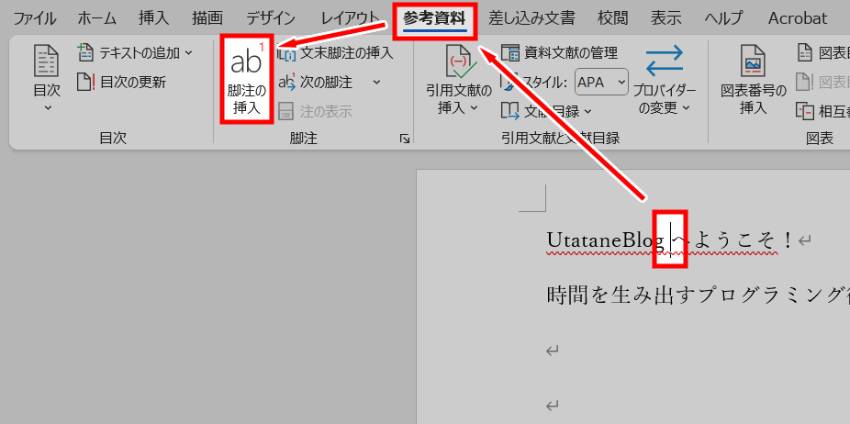
画面がページ下部に移動し、「1」が追加されました。
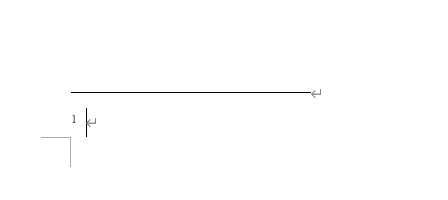
2.続けて注釈を入力してください。

入力し終わったら、本文をクリックすることで、引き続き本文の編集が可能です。
文末脚注を入れる方法
文末脚注も脚注と同様の手順で入れることができます。
文末脚注を入れたい語句の最後にカーソルを置いたら、上部メニューの「参考文書」→「文末脚注の挿入」をクリックします。
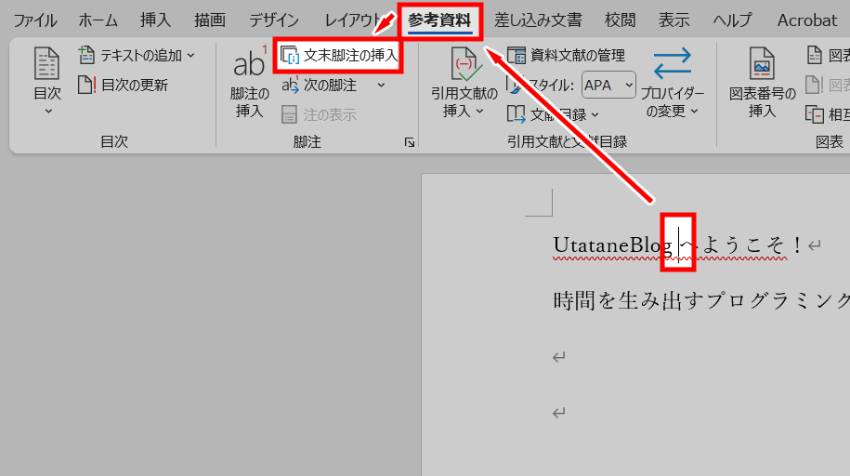
画面が文書の最後に移動しますので、注釈を入力してください。
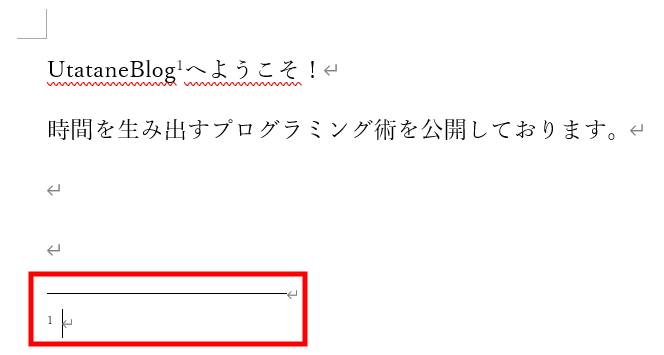
脚注を編集する方法
内容の編集
脚注・文末脚注をクリックすることで、内容の編集を行うことができます。
番号の変更
脚注の番号を「123」ではなく、「ABC」や「一二三」にすることができます。
(※脚注を入れる前に行ってください)
手順は以下の通りです。
- 上部メニューの「参考資料」 → 「脚注」グループ右下の矢印をクリック
- 「脚注と文末脚注」画面の「番号書式」を変更
- 「挿入」をクリック
- 通常通り注釈を入力
1.脚注を入れたい語句の最後にカーソルを置いたら、上部メニューの「参考資料」 → 「脚注」グループ右下の矢印をクリックします。

2.「脚注と文末脚注」画面が開きますので、「番号書式」右の矢印(v)をクリックして変更します。
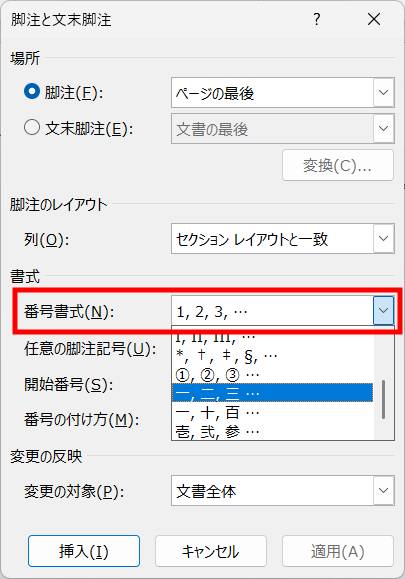
3.画面左下の「挿入」をクリックすると、脚注の番号が「一」に変わります。
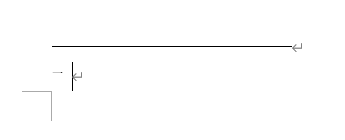
4.あとは通常通り注釈を入力してください。
また、脚注が1つしかないのに「1」と表示されるのに違和感がある場合は、数字ではなく記号でに変更することができます。
手順は以下の通りです。
- 本文中の「1」を選択し、上部メニューの「参考資料」 → 「脚注」グループ右下の矢印をクリック
- 「脚注と文末脚注」画面の「任意の脚注記号」右の欄に記号を入力するか、
「記号」をクリックし、任意の記号を選択 - 「挿入」をクリック
1.本文中の「1」を選択し、上部メニューの「参考資料」 → 「脚注」グループ右下の矢印をクリックします。
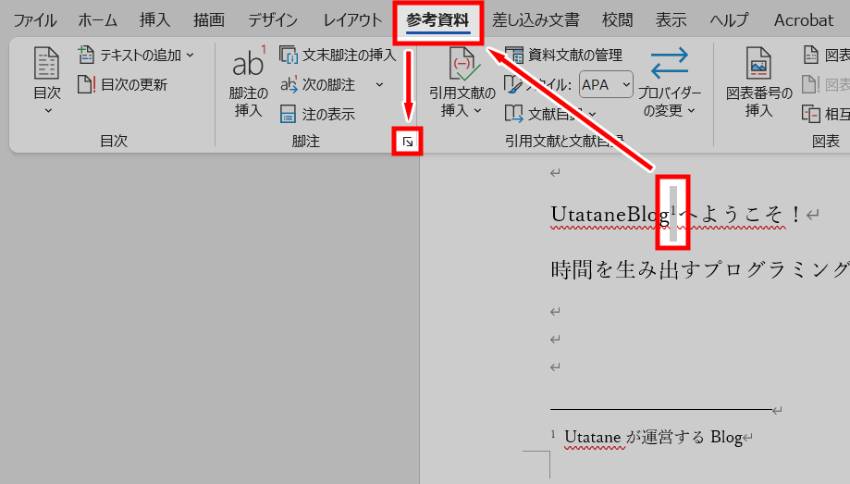
2.「脚注と文末脚注」画面の「任意の脚注記号」右の欄に記号を入力するか、「記号」をクリックし、任意の記号を選択します。
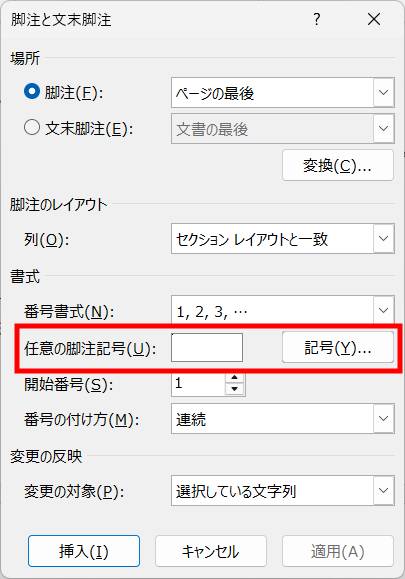
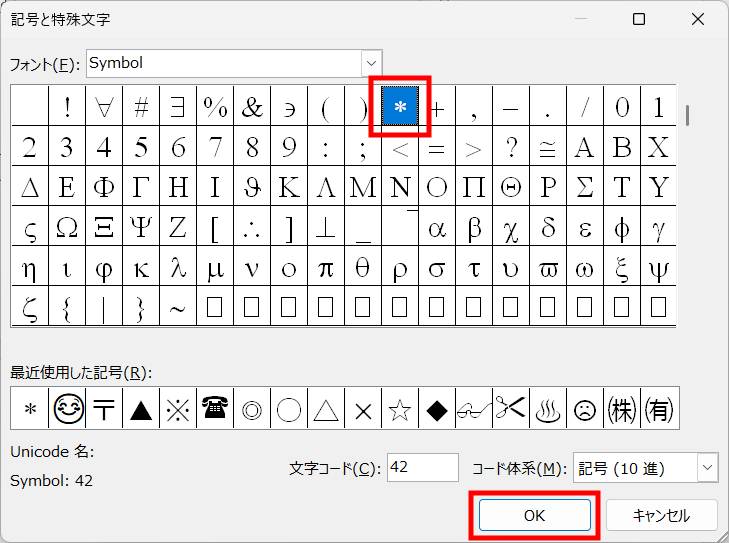
3.画面左下の「挿入」をクリックします。
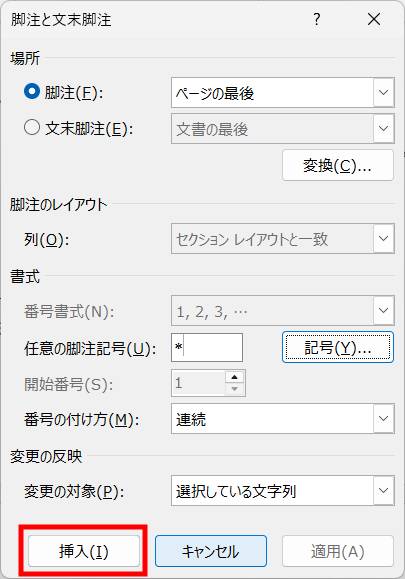
これで「1」が「*」に変わります。
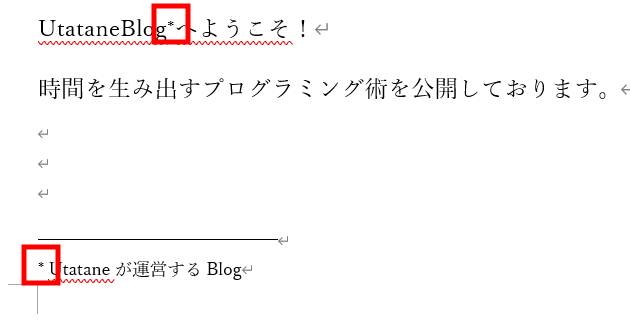
脚注→文末脚注への変換
途中で脚注をまとめたい時は、変換機能を使うと便利です。
- 上部メニューの「参考資料」 → 「脚注」グループ右下の矢印をクリック
- 「脚注と文末脚注」画面の「変換」をクリック
- 「脚注を文末脚注に変更する」または「文末脚注を脚注に変更する」を選択
- 「閉じる」をクリックして完了
これで一括変換できます。
長文レポートを仕上げるときに役立つ機能です。
脚注を削除する方法
脚注を削除するには、本文中の脚注番号(記号)を削除するだけでOKです。
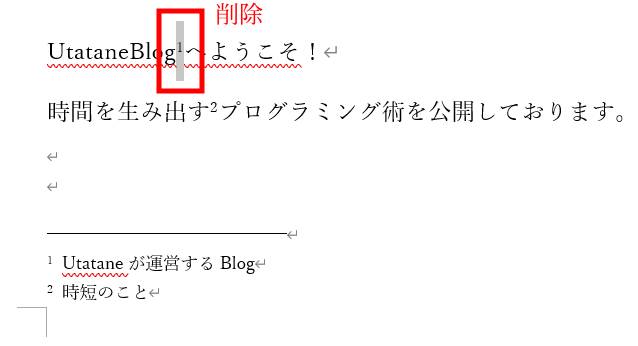
番号に対応した脚注や文末脚注が自動的に削除されます。
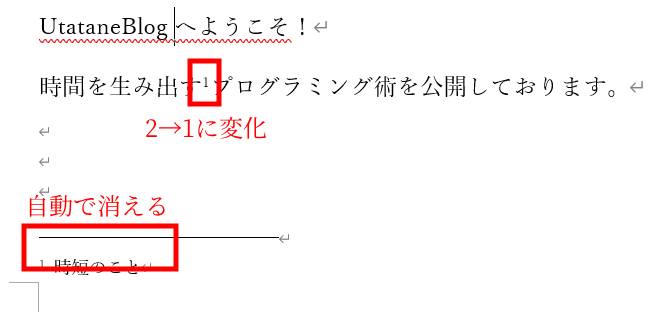
逆にページ下部の脚注や文末脚注のみを削除しただけでは、文中の数字は消えませんのでご注意ください。
最後に
Wordの脚注について解説いたしました。
当ブログでは、VBAマクロやPythonなど、時間を生み出すプログラミング術を公開しております。
この記事がわかりやすいと感じた方は、他の記事も読んでいってください。
最後までお読みいただき、ありがとうございました。がんばってください!



